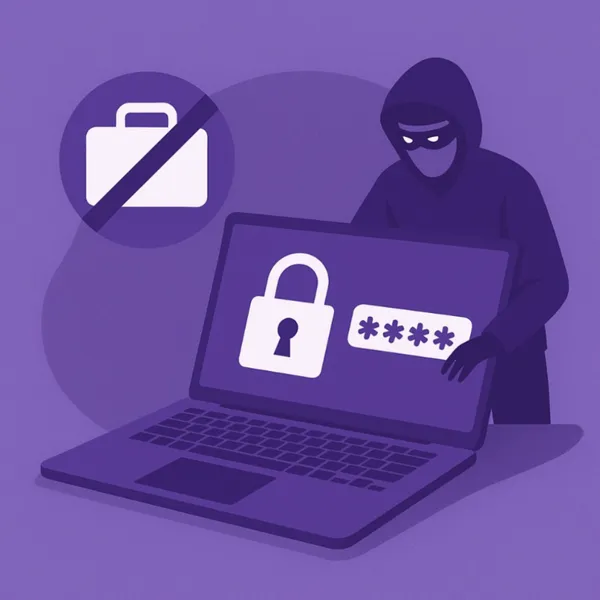Terug naar het overzicht
08 juli 2021
De handigste functies en voordelen van Microsoft Teams Telefoon
Microsoft wil dat je alles doet op hun softwareplatforms – en dit omvat nu ook bellen en gebeld worden, dankzij Microsoft Teams Phone. Dit is een krachtpatser van een telecommunicatie-oplossing, dus laten we eens kijken naar enkele van de meest handige functies en voordelen.
Automatische telefonistes, oproepwachtrijen en oproepescalatie gebruiken
Laten we deze lijst beginnen met functies die u gewend bent van eersteklas Voice over Internet Protocol (VoIP)-oplossingen:
- Automatische telefoniste – Routeert bellers rechtstreeks naar de persoon of afdeling die ze willen bereiken zonder eerst langs een receptioniste of telefoniste te gaan.
- Oproepwachtrijen: verwen bellers met aangepaste begroetingen en speel vooraf opgenomen berichten of muziek af terwijl ze in de wacht staan.
- Oproep escalatie – Verander eenvoudig een één-op-één gesprek in een groepsgesprek met video, scherm delen en andere functies.
Meer van de gebruikelijke (en niet-zo-gebruikelijke) VoIP-functies zijn te vinden in dit Microsoft-document.
Weg met bureautelefoons – of gebruik deze met veel functies
Waarom extra uitgeven aan een reeks bureautelefoons als u apparaten met internetverbinding, zoals desktopcomputers, laptops en mobiele telefoons, eenvoudig kunt inschrijven bij Microsoft Teams Phone? Als je net je telecommunicatie instelt met Microsoft Teams, heb je niet per se bureautelefoons nodig, wat vanaf het begin besparingen betekent.
Als uw team echter om de een of andere reden bureautelefoons en audioapparaten in vergaderruimten moet gebruiken, zijn er genoeg gecertificeerd om met Microsoft Teams te werken. Teams-gecertificeerde bureautelefoons en apparaten hebben tal van innovatieve functies, zoals:
- Authenticatie – Laat om veiligheidsredenen niet zomaar iemand uw telefoons gebruiken. Laat telefoonmedewerkers inloggen door hun toegangsgegevens in te voeren op de bureautelefoon of op andere apparaten, zoals hun mobiele telefoon of pc.
- Hot desking – Wanneer een gebruiker inlogt op een door Teams gecertificeerde telefoon, krijgt hij toegang tot zijn lijst met contacten en vergaderingen en worden zijn voorkeuren toegepast op dat apparaat. Zodra ze klaar zijn met het gebruik van de telefoon, kunnen ze uitloggen zodat het apparaat klaar is voor de volgende gebruiker.
- Deelnemen met één druk op de knop – Hiermee kunnen gebruikers hun planningen bekijken en eenvoudig deelnemen aan vergaderingen door slechts op een knop te drukken.
Wist u? Om uw telefoontoestel in te schrijven bij Microsoft Teams Phone, hoeft u alleen maar in te loggen op uw Microsoft Teams-account op dat toestel. Het is zo makkelijk!
Microsoft werkt samen met steeds meer apparaatfabrikanten, zodat u uw personeel kunt voorzien van de telefoon die ze nodig hebben om hun werk efficiënt te doen, terwijl uw managers ze gemakkelijk kunnen overzien.
Bewaak en verbeter eenvoudig de gesprekskwaliteit
Wanneer problematische oproepen worden gemeld, kunnen beheerders en helpdeskmedewerkers met de oproepanalyse van Teams naar die specifieke oproepen kijken om verbindings- en gesprekskwaliteitsproblemen te diagnosticeren. Beheerders kunnen ook het dashboard voor gesprekskwaliteit controleren om een netwerkbreed overzicht te krijgen van de prestaties van uw Microsoft Teams Phone-systeem.
Teams heeft ook een functie genaamd Quality of Service (QoS), die voorkomt dat oproepen worden afgebroken en videochats niet vastlopen. Dit werkt door prioriteit te geven aan de levering van vertragingsgevoelig netwerkverkeer, zoals spraakoproepen en videoconferentiestreams. Dat wil zeggen, QoS staat datapakketten van vertragingsgevoelig netwerkverkeer toe om in lijn te komen met andere datapakketten die zich vertraging kunnen veroorloven, zoals die van app-downloads.
Gemakkelijk bestaande telefoonnummers overzetten of nieuwe nummers voor gebruikers verkrijgen en toewijzen
Als u bestaande telefoonnummers van een andere serviceprovider hebt, stuurt u eenvoudig een machtigingsbrief (LOA) naar Microsoft en zij zullen de overdracht van uw nummers voor u regelen.
Als je nieuwe nummers nodig hebt voor gebruikers in Utah, zou het gebruik van het Microsoft Teams-beheercentrum voldoende moeten zijn. U kunt zelfs vrijwel vertrouwen op het beheercentrum om telefoonnummers voor verschillende landen en regio’s te krijgen en om te voldoen aan hun regels en voorschriften.
Als u echter geen nieuwe nummers kunt krijgen via het beheercentrum, of wanneer u specifieke netnummers moet toepassen of vanity-nummers wilt gebruiken, stuurt u gewoon een LOA naar Microsoft. Van daaruit zullen zij uw verzoek in behandeling nemen.
Laat iemand voor je bellen als je bezig bent
Er zijn momenten waarop u een telefoontje niet persoonlijk kunt aannemen of plegen, maar u wilt het reageren op mensen ook niet missen, vooral als het belangrijke klanten zijn. Gelukkig heeft Microsoft Teams Phone de functie Delegeren, waarmee u een Teams-lid namens u kunt laten ontvangen en bellen.
Bron: netwize
Meer weten?

Gerelateerde
blogs
Tech Updates: Microsoft 365, Azure, Cybersecurity & AI – Wekelijks in je Mailbox.